- El Control de Aplicaciones Inteligentes protege Windows 11 bloqueando apps no seguras.
- Solo está disponible en instalaciones limpias de Windows 11 versión 22H2.
- Puede activarse mediante la Configuración de Windows o el Registro del sistema.
- Una vez desactivado, no puede volver a habilitarse sin reinstalar Windows.
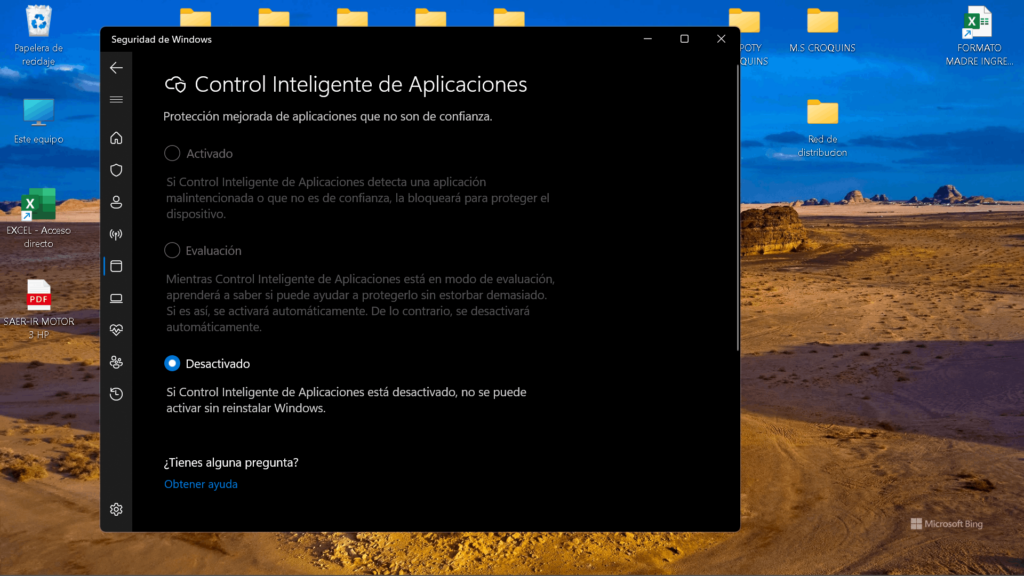
Windows 11 nos ofrece una interesante función de seguridad llamada Control de Aplicaciones Inteligentes, diseñada para proteger el sistema bloqueando aplicaciones no deseadas o potencialmente peligrosas. Esta herramienta es especialmente útil para evitar la instalación de software malicioso o aplicaciones que puedan afectar el rendimiento del equipo.
Así que, si te preocupa la seguridad de tu ordenador y deseas activar esta función, debes seguir leyendo este artículo. En él explicamos su funcionamiento, los requisitos necesarios que hay que cumplir y los pasos a seguir para habilitar y deshabilitar el Control de Aplicaciones Inteligentes en Windows 11. ¡Es una cuestión de seguridad!
¿Qué es el Control de Aplicaciones Inteligentes en Windows 11?
Aprender a manejar esta función de Windows 11 es fundamental para poder usar nuestro PC de forma segura. El Control de Aplicaciones Inteligentes nos ayuda a prevenir la ejecución de apps que no son de confianza. ¿Cómo lo hace? Todo es gracias a un sistema basado en la nube, mediante el cual Windows analiza las aplicaciones antes de permitir su ejecución.
Para realizar este análisis, Microsoft emplea un sistema de firmas digitales en las aplicaciones que le permite clasificarlas como fiables o no fiables. Si una aplicación carece de firma digital o bien Windows no puede determinar completamente su seguridad, la bloqueará automáticamente.
Requisitos para habilitar el Control de Aplicaciones Inteligentes
Para activar el Control de Aplicaciones Inteligentes en Windows 11, es importante prestar atención a lo siguiente:
- El equipo debe ejecutar Windows 11 versión 22H2 o superior.
- Esta función solo está disponible en sistemas operativos recientemente instalados de fábrica o formateados.
- Si el dispositivo ha sido actualizado desde Windows 10, esta opción podría aparecer deshabilitada.

Cómo activar el Control de Aplicaciones Inteligentes en Windows 11
Para habilitar esta función de seguridad en tu equipo, debemos seguir los siguientes pasos:
- Primero hacemos clic en Inicio y abrimos Configuración (se puede usar el atajo Windows + I).
- Luego seleccionamos «Privacidad y seguridad».
- A continuación hacemos clic en «Seguridad de Windows».
- En la nueva ventana que se abre, accedemos a «Control de aplicaciones y navegador».
- Buscamos la opción «Control de Aplicaciones Inteligentes» y seleccionamos «Configuración».
- En este punto, hay que elegir el modo de funcionamiento que prefiramos:
- Modo de evaluación: Analiza las aplicaciones sin bloquearlas mientras decide si es necesario activarlo.
- Activado: Bloquea las aplicaciones que no sean de confianza.
- Finalmente, guardamos los cambios y cerramos la ventana.
Cómo desactivar el Control de Aplicaciones Inteligentes
Si decidimos que esta función ya no es necesaria o bien está bloqueando aplicaciones que son seguras, siempre tendremos la posibilidad de desactivarla. Esto es lo que hay que hacer:
- Abrimos el menú de «Configuración de Windows» (de nuevo mediante el atajo Windows + I).
- Vamos a «Privacidad y seguridad».
- Después seleccionamos «Seguridad de Windows».
- Hacemos clic en «Control de aplicaciones y navegador.»
- Por último, en la opción de «Configuración de Control de Aplicaciones Inteligentes», seleccionamos Desactivado.
Nota importante: Una vez desactivada, no podremos habilitar esta función de nuevo sin antes haber reinstalado Windows 11.
Habilitar el Control de Aplicaciones Inteligentes desde el Editor del Registro
Si la opción no aparece en la Configuración de Windows, podemoshabilitarla manualmente mediante el Editor del Registro. Para ello, hacemos lo siguiente:
-
- Presionamos Windows + R, escribimos regedit y pulsamos Enter.
- Luego navegamos hasta la siguiente ruta: HKEY_LOCAL_MACHINE\SYSTEM\CurrentControlSet\Control\CI\Policy
- Después buscamos el valor VerifiedAndReputablePolicyState y hacemos doble clic en él.
- Modificamos el campo Información de Valor, asignándole el número en 1 para activarlo.
- Para terminar, hacemos clic en Aceptar y reiniciamos el equipo.
Ventajas y desventajas del Control de Aplicaciones Inteligentes
Este sistema de seguridad tiene grandes beneficios para la protección del sistema, pero también algunas limitaciones que hay que conocer:
- Ventajas:
- Protege contra software malicioso y no deseado.
- Reduce el riesgo de instalar programas peligrosos.
- Ayuda a optimizar el rendimiento del sistema.
- Desventajas:
- Puede generar falsos positivos, bloqueando aplicaciones seguras.
- Una vez desactivado, solo se puede reactivar reinstalando Windows 11.
En resumen, el Control de Aplicaciones Inteligentes es una excelente herramienta para reforzar la seguridad de Windows 11, especialmente si instalas programas de fuentes externas con frecuencia. Aunque puede ser restrictivo, ofrece una capa adicional de protección contra software malicioso y amenazas potenciales.
Redactor especializado en temas de tecnología e internet con más de diez años de experiencia en diferentes medios digitales. He trabajado como editor y creador de contenidos para empresas de comercio electrónico, comunicación, marketing online y publicidad. También he escrito en webs de economía, finanzas y otros sectores. Mi trabajo es también mi pasión. Ahora, a través de mis artículos en Tecnobits, intento explorar todas las novedades y nuevas oportunidades que el mundo de la tecnología nos ofrece día a día para mejorar nuestras vidas.